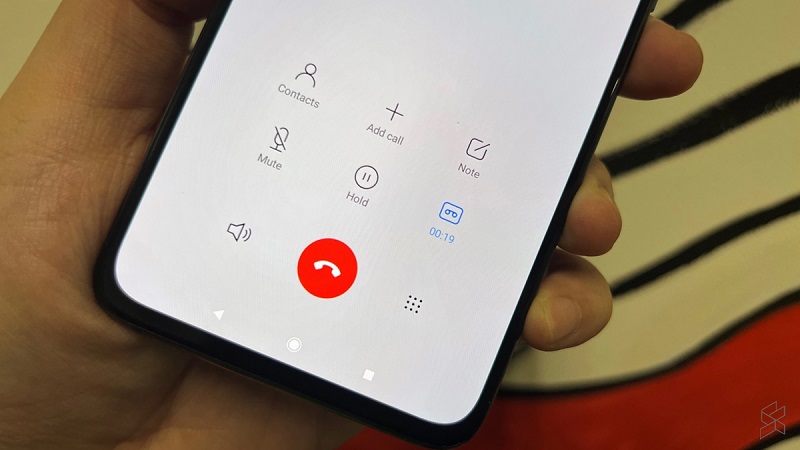
بسیاری از مردم حداقل یکبار در شرایطی قرار میگیرند که نیاز دارند مکالمات خود را ضبط کنند. ضبط مکالمه در برخی مواقع میتواند بسیار ارزشمند باشد و به عنوان یک مدرک ایفای نقش کند. علاوه بر این، ممکن است در جریان یک مکالمه تلفنی نکات زیادی مطرح شود که امکان به خاطر سپردن تمام آنها وجود نداشته باشد. در چنین شرایطی اگر بتوانید مکالمه را ضبط کنید میتوانید بعدا به تمام آن نکات دسترسی داشته باشید.
متاسفانه قابلیت ضبط مکالمه در گوشیهای شیائومی در تمام مناطق دنیا امکانپذیر نیست. بنابراین ممکن است مجبور شوید برای استفاده از این قابلیت ریجن (Region) گوشی موبایل خود را تغییر دهید یا از اپلیکیشنهای شخص ثالث استفاده کنید.
در این مقاله قصد داریم به نحوه فعال کردن ضبط مکالمه در گوشی شیائومی اشاره کنیم و همچنین چند روش دیگر را برای ضبط کردن مکالماتتان توضیح دهیم.
چطور قابلیت ضبط تماس را در گوشی شیائومی فعال کنیم؟
اولین قدم برای اینکه این قابلیت را فعال کنید این است که مطمئن شوید دستگاه شما به صورت پیشفرض از ضبط مکالمه پشتیبانی میکند. به این منظور کافیست مراحل زیر را دنبال کنید:
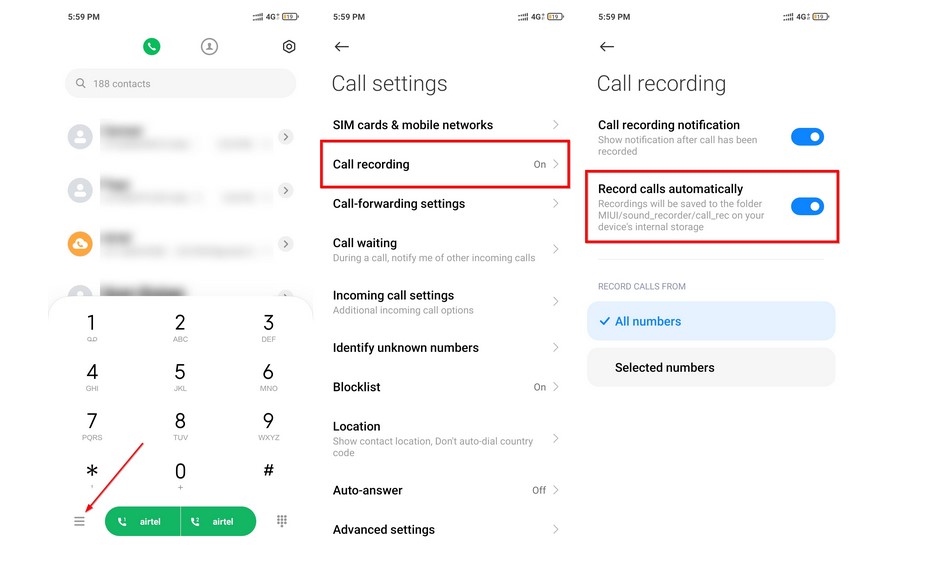
- اپلیکیشن تماس یا Phone را در گوشی شیائومی خود باز کنید.
- در گوشه بالایی سمت راست بر روی آیکون چرخ دنده ضربه بزنید تا به بخش Settings وارد شوید.
- در این صفحه، به دنبال بخشی تحت عنوان تنظیمات مکالمه یا Call Settings باشید. همچنین در برخی از گوشیهای شیائومی ممکن است این بخش تحت عنوان تنظیمات اضافی یا Additional Settings مشخص شده باشد. البته میتوانید بر روی منوی همبرگری (سه خط افقی) در گوشه پایینی سمت چپ اپلیکیشن Phone ضربه بزنید تا مستقیما به تنظیمات مکالمه دسترسی پیدا کنید.
- حالا باید گزینهای تحت عنوان Call Recording را پیدا کنید و بر روی آن ضربه بزنید.
- در این صفحه باید بر روی سوئیچ گزینه Record calls automatically ضربه بزنید تا فعال شود. اگر این امکان وجود نداشت احتمالا ریجن شما از این قابلیت پشتیبانی نمیکند و باید ریجن دستگاه را تغییر دهید.
- همچنین قابلیت ضبط خودکار مکالمات دو گزینه را در دسترس شما قرار میدهد، All numbers و Selected numbers. همانطور که از نام این گزینهها مشخص است، در حالت اول شما مکالمات انجام شده با تمام شمارهها را ضبط میکنید. اما در حالت دوم فقط مکالمات مربوط به شمارههایی که خودتان مشخص میکنید ضبط میشود.
- اگر Selected numbers را انتخاب کنید، به بخشی وارد میشود که در آن میتوانید مشخص کنید که ضبط مکالمات فقط با شمارههای ناشناس انجام شود و یا لیستی از شمارههای انتخابی و دلخواهتان را ایجاد کنید.
- اگر گزینه لیست سفارشی را انتخاب کنید، در صفحه بعدی باید بر روی دکمه Add در قسمت پایینی صفحه نمایش ضربه بزنید و شمارههای دلخواه را وارد کنید تا از این به بعد مکالماتی که با آنها انجام میدهید ضبط شود.
نحوه ضبط مکالمات با اپلیکیشن Google Phone
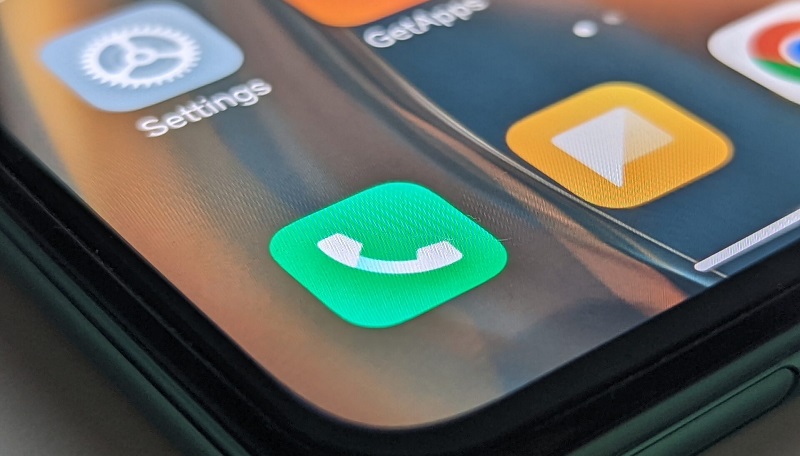
اکثر گوشیهای شیائومی، پوکو و ردمی به صورت پیشفرض با رابط کاربری MIUI به بازار عرضه میشود. در رابط کاربری MIUI نیز اپلیکیشن اصلی برای برقراری تماس MIUI Dialer است. اما از آنجایی که با یک گوشی اندرویدی سر و کار دارید میتوانید کاری کنید تا اپلیکیشن Google Phone به عنوان اپلیکیشن تماس پیشفرض در دسترستان قرار بگیرد.
اگر این اپلیکیشن به صورت پیشفرض در گوشی شما وجود نداشت میتوانید آن را از طریق گوگل پلی استور دانلود و نصب کنید. برای فعال کردن قابلیت ضبط مکالمه در این اپلیکیشن مراحل زیر را دنبال کنید. دقت داشته باشید که استفاده از سرویس ضبط مکالمه نیز تابع قوانین ریجنهای مختلف است و به همین دلیل ممکن است در ریجن فعلی دستگاه امکان فعال کردن این قابلیت را نداشته باشید.
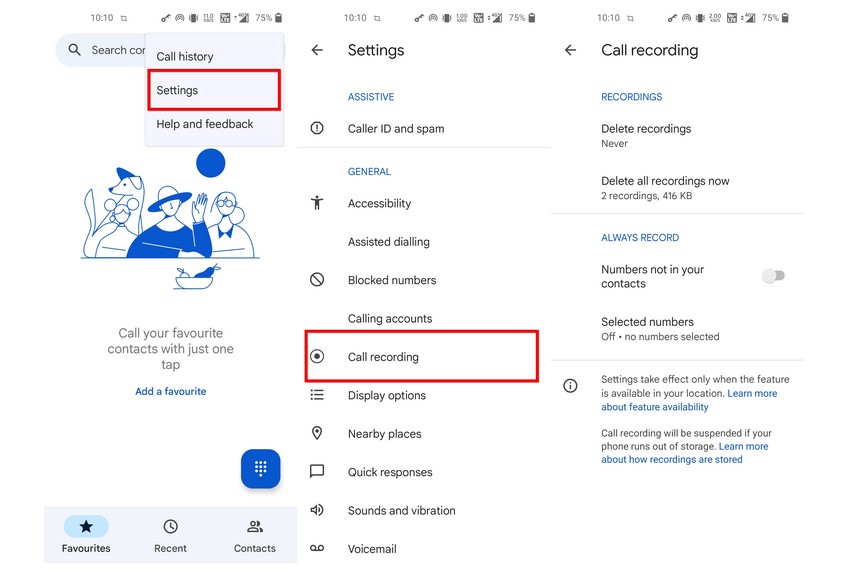
- اپلیکیشن Google Phone را اجرا کنید.
- بر روی آیکون سه نقطه در گوشه بالایی سمت راست صفحه ضربه بزنید.
- گزینه Settings را انتخاب کنید.
- در صفحه Settings بر روی گزینه Call recording ضربه بزنید.
- در صفحه جدید، در بخش ALWAYS RECORD شما به دو گزینه دسترسی دارید: شمارههایی که در لیست مخاطبان شما نیستند و شمارههای انتخابی شما.
- اگر گزینه اول را انتخاب کنید، مکالمات با شمارههایی که به عنوان یک مخاطب در گوشی شما ذخیره نشدهاند ضبط خواهد شد.
- اگر گزینه دوم را انتخاب کنید، به صفحه جدیدی هدایت میشود که در آن باید شمارههای دلخواهتان را مشخص کنید و سپس گزینه Always record selected numbers را فعال کنید تا از این پس مکالماتی که با این شمارهها برقرار میکنید ضبط شود.
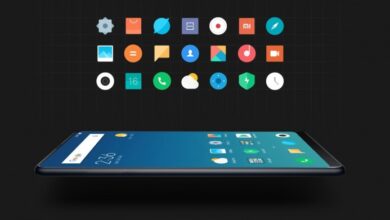




من از برنامه پیش فرض گوگل استفاده میکنم منتها اصلا گزینه ضبط تماس در بخش تنظیمات آپ تماس نداره